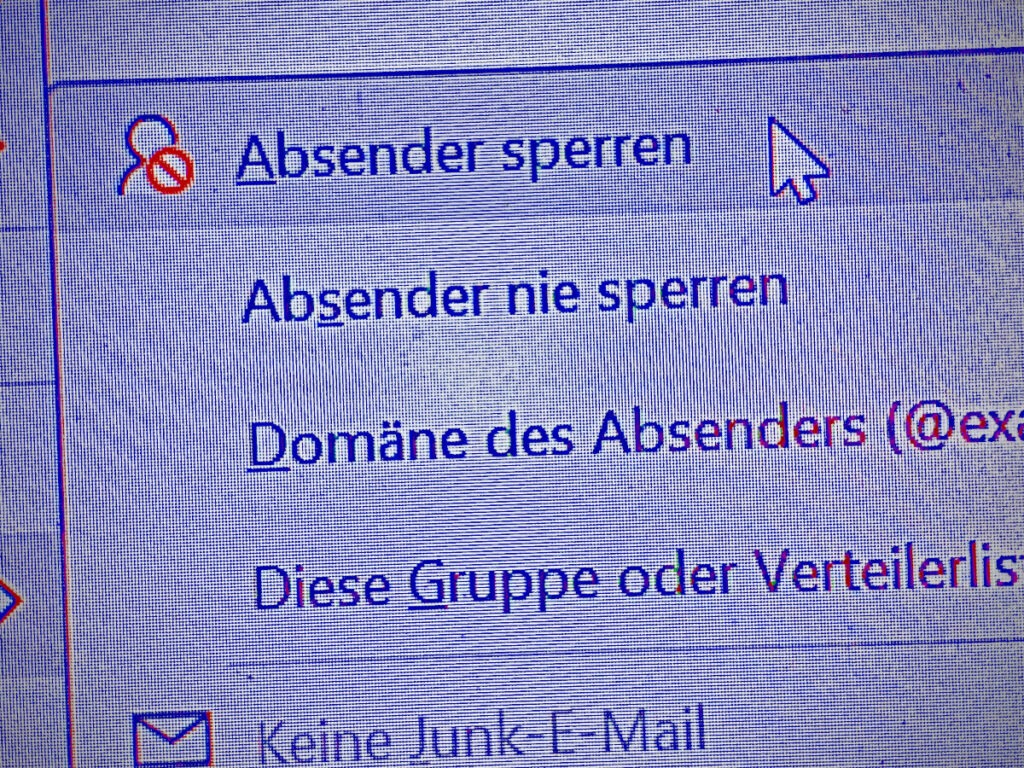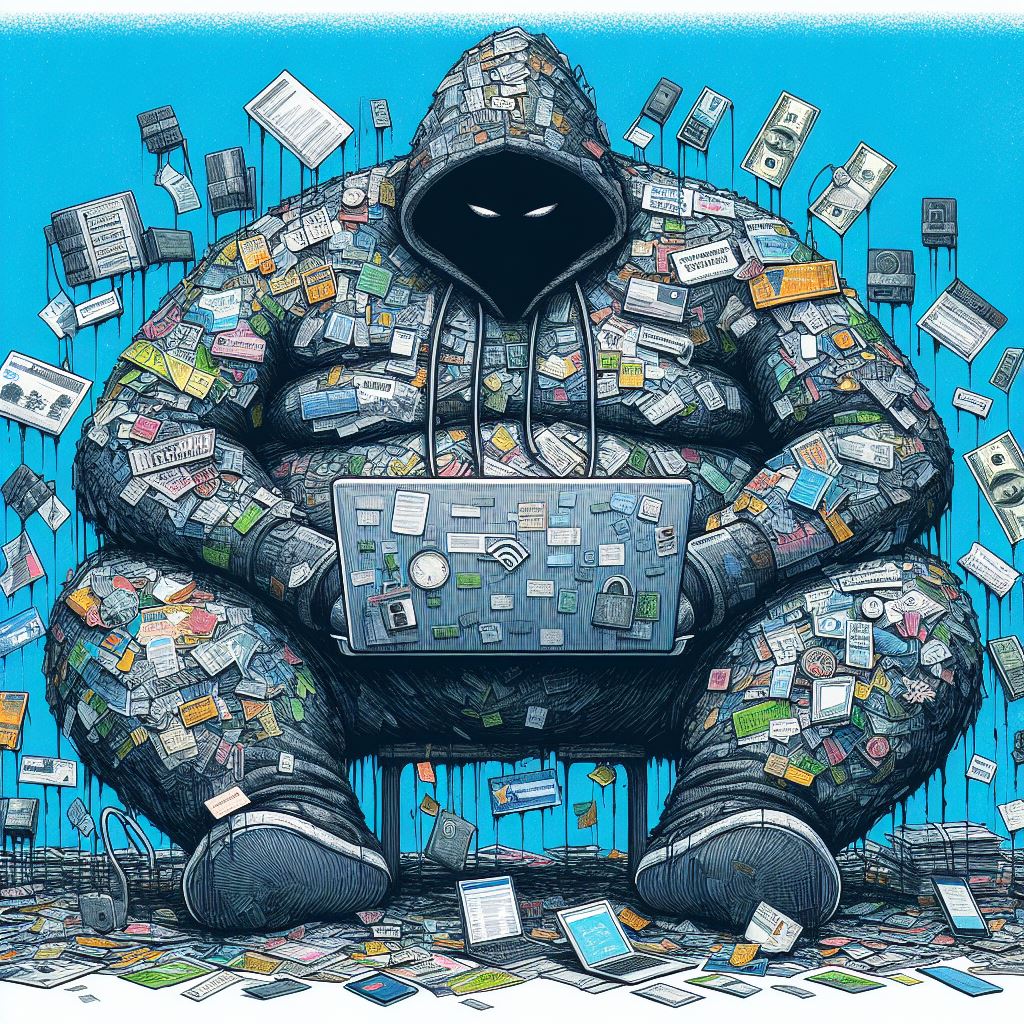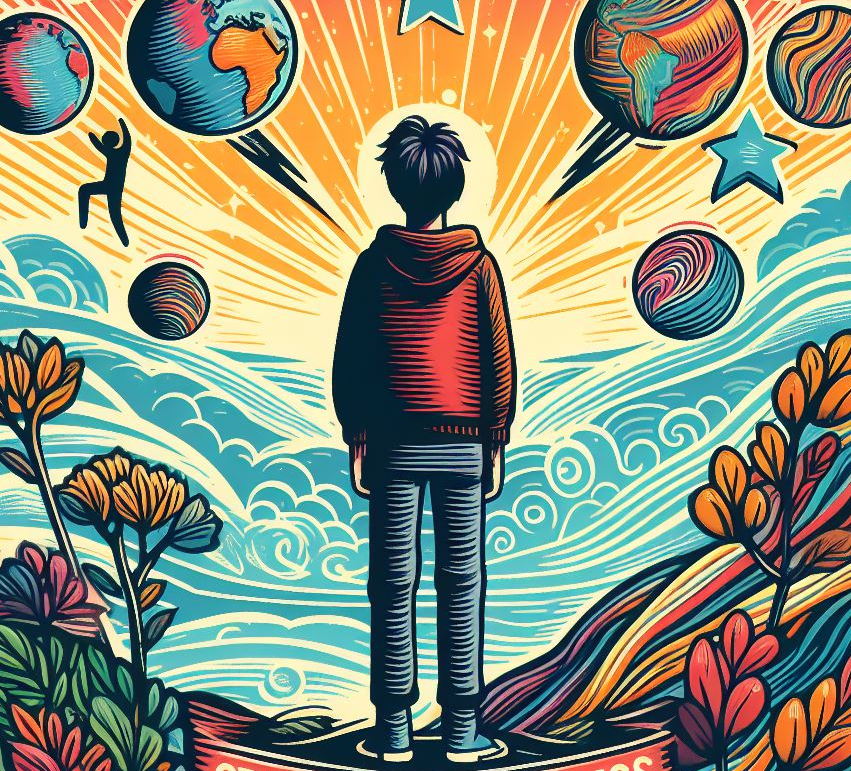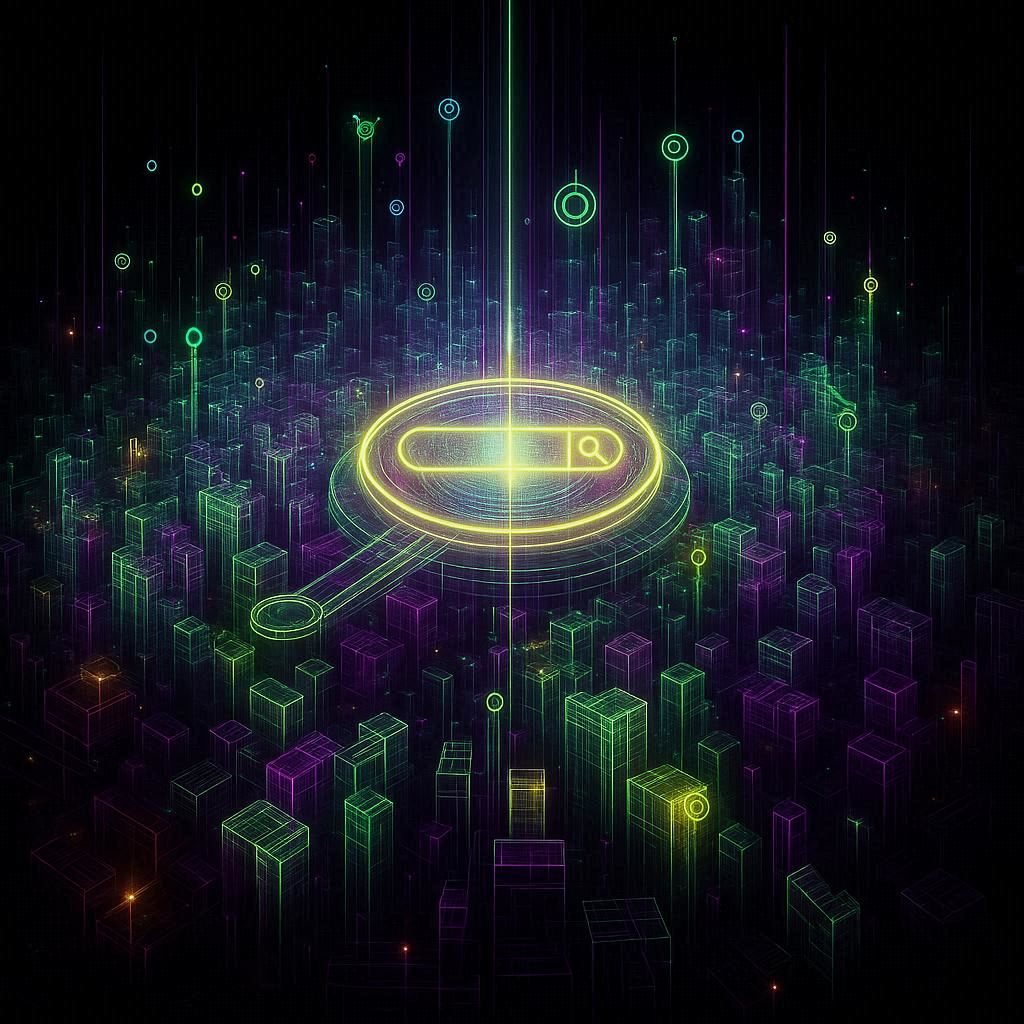Dein Posteingang wird mit Junkmails überflutet? Du bist nicht allein.
Spam und Werbung machen einen Grossteil des täglichen E-Mail-Verkehrs aus. Die gute Nachricht: Spam ist rückläufig. Die schlechte Nachricht: Betrügerische E-Mails sind jetzt die Norm.
Durchschnittliche Lesezeit: ca. 2–4 Minuten
Phishing- und Junkmails sind nicht nur das Resultat von leichtfertigem Umgang mit deiner E-Mail-Adresse. E-Mail-Adressen sind heute ein begehrtes Handelsgut. Das bedeutet, selbst wenn du besonders vorsichtig bist, kannst du der Flut an Spam-Nachrichten nicht entkommen.
Abbestellen ist nicht immer ratsam
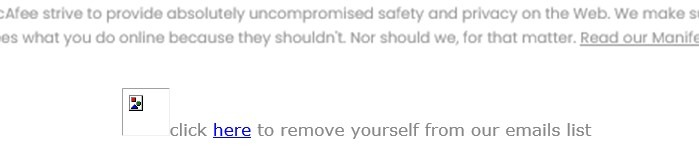
Sich von einer E-Mail-Liste abzumelden, ist nicht immer die beste Wahl. Wenn es sich um bösartigen Spam handelt, könntest du beim Klick auf «unsubscribe» Phishing oder anderen Attacken ausgesetzt sein.
Absender blockieren
Besser ist es, den Absender über deinen E-Mail-Provider ein für alle Mal zu sperren. Wie du gleich sehen wirst, ist die Vorgehensweise für alle gängigen Apps und Provider nahezu identisch. Es geht folgendermassen:
Gmail
Öffne im Webbrowser oder in der Gmail-App eine E-Mail der Absenderin oder des Absenders, die oder den du sperren möchtest. Klicke auf das Drei-Punkte-Menü oben rechts in der Nachricht und wähle «’Name’ blockieren».

Mail auf dem iPhone
Öffne die Mail-App und öffne eine E-Mail der Absenderin oder des Absenders, die oder den du sperren möchtest. Tippe auf den Namen der Absenderin oder des Absenders und dann auf die Adresse oder den Namen hinter «Von:», der jetzt eingefärbt ist. Es öffnet sich die Detailansicht des Kontakts. Tippe hier auf «Diesen Kontakt blockieren» und bestätige deine Auswahl. Auf dieselbe Weise kannst du auch unliebsame Anrufe sperren.
Outlook
Im Webbrowser
Öffne eine E-Mail der Absenderin oder des Absenders, die oder den du sperren möchtest. Klicke auf das Drei-Punkte-Menü oben rechts in der Nachricht und wähle «sperren».
In der mobilen App
Öffne eine E-Mail der Absenderin oder des Absenders, die oder den du sperren möchtest. Klicken Sie auf das Drei-Punkte-Menü rechts oberhalb der Nachricht und wählen Sie «In Ordner verschieben > Junk».
Auf dem Desktop
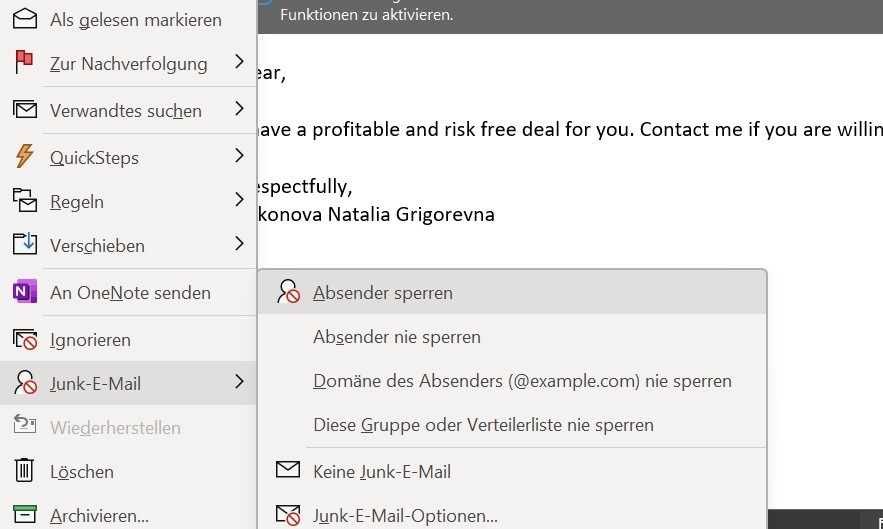
Klicke mit der rechten Maustaste auf eine E-Mail der Absenderin oder des Absenders, die oder den du sperren möchtest, und wähle «Junk-E-Mail > Absender sperren».
Weitere Informationen zu den Spamfiltern von Outlook findest du direkt auf der Support-Seite von Microsoft.
Yahoo im Webbrowser
Klicke auf eine E-Mail der Absenderin oder des Absenders, die oder den du sperren möchtest. Klicke auf das Drei-Punkte-Menü rechts oberhalb der Nachricht und wähle «Absender blockieren».
Wenn du eine verdächtige E-Mail erhältst
Verdächtige E-Mails zu ignorieren, ist der sicherste Weg, sich vor Hackern und Dieben zu schützen. Wenn du keine Links, Anhänge oder Download-Dateien anklickst, hast du so gut wie alles getan, um Angriffe auf deinen Computer oder deine Daten zu vermeiden. Solltest du eine E-Mail von jemandem bekommen, dem du vertraust, aber unsicher bezüglich des Links oder Anhangs sein, kontaktiere sicherheitshalber die Absenderin oder den Absender.
So verhinderst du Spam – ein Neuanfang kann helfen
Verschwende nicht deine Zeit damit, bei jeder Spammail auf «abbestellen» zu klicken. Du könntest nicht nur versehentlich auf einen schädlichen Link klicken, sondern es wäre auch langfristig vergebens. Fang stattdessen mit zwei frischen E-Mail-Konten neu an: Ein öffentliches für Anmeldungen bei verschiedenen Anbietern und ein weiteres für private E-Mails mit Freunden und Familie. Achte darauf, wem du welche Adresse weitergibst. Ein weiterer Tipp: Wenn du bei Anmeldungen absichtlich Fehler einbaust, wie «P3ter» statt «Peter», und dir notierst, bei welchem Dienstleister du welchen Fehler eingebaut hast, kannst du herausfinden, wer deine Daten weitergegeben hat.
Und wenn du dich noch fragst, woher der Spam seinen Namen hat, findest du weitere Informationen in folgendem Artikel.
[Weiterlesen: Serie Urgesteine im Internet, Teil 3: Dosenfleisch, Wikinger und Monty Python – die Geschichte des Spams]
Du bekommst Spam auch im Google-Kalender? So wirst du ihn wieder los:
[Weiterlesen: Frecher Spam im Google-Kalender und wie du ihn loswirst]